编辑:秩名2020-08-05 10:31:04
word怎么使用菜单选项功能,很多朋友都遇到了这样的问题。这个问题该如何解决呢?下面就和IEfans小编来看看这篇word菜单选项功能指南吧,希望可以帮到您!

我们先点击“开始”菜单选项卡包含剪贴板、字体、段落、样式和编辑五个分组功能区,其主要作用是用于帮助我们在Word文档中进行文字编辑和格式设置。是我们最常用的菜单选项卡。如图所示;

然后点击“插入”菜单选项卡包含页面、表格、插图、应用程序、媒体、链接、批注、页眉和页脚、文本和符号几个分组功能区,其主要作用是用于在Word文档中插入各种元素。如图所示;

这时点击 “设计”菜单选项卡包含主题、文档格式和页面背景三个分组功能区。其主要作用是对Word文档格式进行设计和背景进行编辑。如图所示;

再点击“页面布局”菜单选项卡包含页眉设置、稿纸、段落、排列几个分组功能区,其主要作用是用于设置Word文档中的页面样式。如图所示;
word相关攻略推荐:
Word怎么用英文编号取代数字编号 使用英文编号取代数字编号方法详解
word怎么制作图片双重曝光特效 图片双重曝光特效制作方式全览

接下来我们点击 “引用”菜单选项卡包含目录、脚注、引文与书目、题注、索引和引文目录几个分组功能区,其主要作用是用于实现在Word文档中插入目录等比较高级的功能。如图所示;

步骤六: “邮件”菜单选项卡包含创建、开始邮件合并、编写和插入域、预览结果和完成几分组功能区,其主要作用比较专一,专门用于在Word文档中进行邮件合并方面的操作。如图所示;

“审阅”菜单选项卡包含校对、语言、中文简繁转换、批注、修订、更改、比较和保护几个分组功能区,其主要作用是用于对Word文档进行校对和修订等操作。如图所示;

“视图”菜单选项卡包含文档视图、显示、显示比例、窗口和宏几个分组功能区,其主要作用是用于帮助我们设置Word文档操作窗口的视图类型。如图所示;

“加载项”菜单选项卡中包含菜单命令一个分组,加载项是可以为word2013安装的附加属性。如自定义的工具栏或者其他命令扩展。“加载项”菜单选项卡则可以在Word文档中添加或者删除加载项。如图所示;
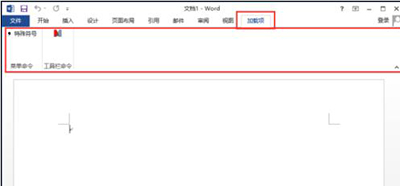
以上就是的word菜单选项功能指南全部内容了,IE浏览器中文网站为您提供最好用的浏览器下载,为您带来最新的软件资讯!